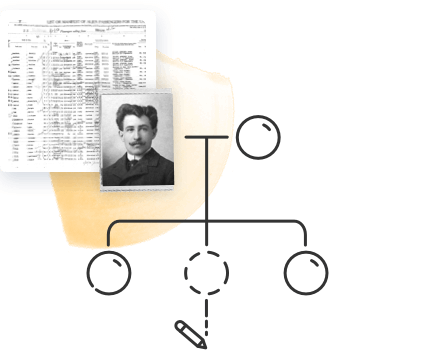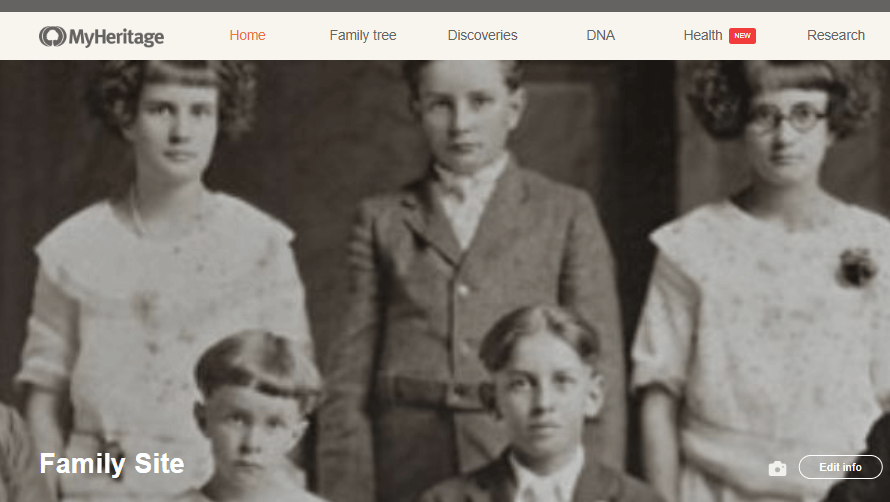
Votre site familial sur MyHeritage est plus qu’une plateforme pour construire votre arbre généalogique. C’est également un espace pour collaborer et interagir avec les membres du site, enregistrer et célébrer des événements familiaux et partager des photos, des histoires et des souvenirs avec vos proches.
Voici quelques façons de réaliser pleinement le potentiel de votre site familial.
Modifier le nom du site
MyHeritage génère automatiquement le nom de votre site lorsque vous créez votre compte, mais si vous le souhaitez, vous pouvez le changer. Pour ce faire, cliquez sur votre nom sur la bande utilisateur tout en haut de votre écran et sélectionnez « Paramètres du site » dans le menu déroulant. Ensuite, accédez à la page des paramètres « Général », où vous pouvez modifier le nom de votre site. Pour des instructions plus détaillées, regardez cette vidéo :
Ajouter des photos
Le téléchargement de photos ajoute de la couleur et de la vie à votre arbre généalogique et permet de produire un superbe graphique de l’arbre. C’est également un excellent moyen de partager et de conserver les photos de famille, anciennes et nouvelles.
Vous pouvez télécharger des photos directement dans la section « Mes photos » ou les ajouter aux profils des personnes de votre arbre. Pour obtenir des instructions sur l’ajout de photos à votre arbre, regardez cette vidéo :
Invitez les membres de votre famille à consulter et à collaborer
Construire un arbre généalogique est toujours plus facile en effort de groupe : combiner les souvenirs et les histoires des membres plus âgés de la famille avec la curiosité et les connaissances technologiques des plus jeunes générations. MyHeritage vous permet de partager votre travail avec votre famille et de les inviter à ajouter leurs propres souvenirs, photos et informations à votre arbre.
Pour savoir comment inviter des membres de votre famille sur votre site familial, regardez cette vidéo :
Associez les membres du site à leurs profils dans votre arbre
Une fois que vous avez invité les membres de la famille à consulter et / ou à collaborer sur votre arbre, il est judicieux de les associer aux profils que vous avez créés pour eux. Cela aide à comprendre leurs relations avec les autres personnes de l’arbre et à les afficher correctement.
Pour associer un membre du site à son profil dans votre arbre, passez votre curseur sur l’onglet « Accueil » de la barre de navigation et sélectionnez « Membres du site » dans le menu déroulant. Recherchez le membre du site que vous souhaitez associer à un profil et, dans la colonne « Lien de parenté », commencez à saisir son nom tel qu’il apparaît dans votre arbre. Lorsque le profil correct apparaît dans la liste, cliquez dessus, puis cliquez sur « Appliquer ».
Si le membre du site est déjà associé à un profil incorrect, cliquez sur « Plus » dans la colonne « Actions » et sélectionnez « Corriger le lien ». Tapez ensuite le nom de profil correct comme décrit ci-dessus.
Approuver ou rejeter les demandes d’adhésion au site
Si vos paramètres de confidentialité le permettent, les utilisateurs de MyHeritage peuvent trouver votre arbre lorsque votre profil ou les profils des membres de votre famille apparaissent dans leurs Smart Matches ™ ou leurs correspondances ADN. S’ils souhaitent voir plus de détails et / ou collaborer avec vous sur votre arbre, ils peuvent demander l’adhésion à votre site. Vous pouvez accepter ou refuser ces demandes depuis la page « Membres du site ». Leur statut sera répertorié dans la colonne « Statut » comme « Adhésion demandée ». Cliquez sur « Voir la demande » pour afficher les détails de leur demande, puis sur « Rejeter » pour refuser la demande ou sur « Approuver » pour accepter.
Communiquez avec les membres du site et les autres utilisateurs de MyHeritage
Vous pouvez contacter d’autres utilisateurs MyHeritage via le système de messagerie MyHeritage. Accédez à la boîte de réception en cliquant sur l’icône d’enveloppe sur la bande utilisateur tout en haut de votre écran.
MyHeritage dispose également d’une fonctionnalité unique qui vous permet d’envoyer un email à tous les membres de votre site (ou à certains d’entre eux) à la fois. Vous pouvez le faire à partir de la page « Membres du site »: un bouton « Envoyer un e-mail à tous les membres » apparaîtra dans le coin supérieur droit de votre écran. C’est un moyen pratique de faire des annonces ou des demandes importantes.